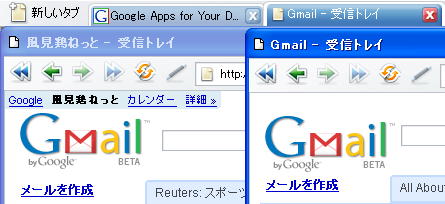
今日、久しぶりにWebのGmail(ただし独自ドメインバージョン)にアクセスしたら、左上に見慣れないリンクがあった。噂の(?!)「Google Calendar 日本語版」(以下「Googleカレンダー」と表記)がいつの間にか使えるようになっているではないか。
※なぜか"Gmail本家"の私のアカウントには、今日現在、カレンダー機能がない。(上記画像参照)
カレンダーサービスは各ポータルサイトですでに提供されているが、GoogleカレンダーはGoogleが得意とするAjaxが使われていることもあり、直感的に操作できる。リマインダ機能も、Gmail宛だけではなく、携帯電話も指定できる(ただし携帯端末からのカレンダーの追加はできないようだ)。また、なんといってもカレンダーを複数の人と共有することができるのは面白い。例えば仕事で大きなプロジェクトがあれば、その日程を参加者で共有できるし、仕事以外でも趣味の仲間同士でも同様の使い方ができるだろう。カレンダーにGoogle Mapも取り込めるので、待ち合わせや打ち合わせ場所の連絡もカレンダーを介してできる。
さらには個人で特定の情報をカレンダーにまとめ、不特定多数に公開するという使い方もできる。例えば好きな歌手のコンサート情報やテレビ、ラジオの出演情報をまとめて公開したり、逆に、このような情報を公開しているカレンダーを検索して、自分のカレンダーに取り込むことができる。
まだGoogleカレンダーの日本語版は実装されて間もないこともあり、検索できるカレンダーは少なそうであるが、ためしに「沖縄」で検索してみたところ、個人の沖縄旅行の予定表のほか「ぽすれんDVD 新入荷予定作品」「森と湖に親しむ旬間2006(全国ダム湖イベント)」「Every Little Thing concert tour 2006-2007」といった公開カレンダーが引っかかってきた。自分のカレンダーに追加しなくても閲覧することができるので、いろいろと見て回るのも楽しい。
公開カレンダーのほかにもGoogleが提供しているカレンダーがある。例えば「月の位相」というものを追加すると、自分のカレンダーに半月や満月、新月の絵がつく。また、世界各国の祝日を自分のカレンダーに取り込むこともできる。
「カレンダーなんて使わないよ!!」という方も、公開カレンダーの検索で面白いカレンダーが見つかるかも知れない。遊び半分に「Googleカレンダー」でググって見てはいかがだろうか。
※追記:9月29日17時
先ほど、私の"Gmail本家"のアカウントにもカレンダー機能がつきました
公開カレンダーの検索、追加の手順
- WebでGmailにアクセスし、左上のカレンダーのリンクを開く
- 初めてカレンダーにアクセスした場合は、タイムゾーンの設定などを行う
- カレンダー画面にアクセスできれば、右上の「設定」のリンクを開く
- 設定画面の「カレンダー」タブを開き「カレンダーを追加」ボタンを押す
- 検索欄が出てくるので、探したい情報に見合ったキーワードで検索する
- Googleが提供しているカレンダーを見る場合は、この画面の上部にある「カレンダーを参照」タブを開く
- 追加したいカレンダーが見つかれば、まずはプリビューのリンクを開くして内容を確認できる(ただしGoogle提供のカレンダーはプリビューができない)。自分のカレンダーに追加する場合は「カレンダーを追加」ボタンを押す
自分のカレンダーを一般公開する手順
(自分のカレンダーとは別に公開用カレンダーを作る場合)
- WebでGmailにアクセスし、左上のカレンダーのリンクを開く
- 初めてカレンダーにアクセスした場合は、タイムゾーンの設定などを行う
- カレンダー画面にアクセスできれば、右上の「設定」のリンクを開く
- 設定画面の「カレンダー」タブを開き「新しいカレンダーの作成」ボタンを押す
- 「カレンダー情報」に必要情報を入力
- 不特定多数に公開する場合は「このカレンダーのすべての情報をすべてのユーザーと共有」にチェックをつける。その後「このカレンダーをユーザー全員と共有しますか?公開カレンダーは Google カレンダー検索に表示されます」という警告が出るので「はい」をクリック。もちろん共有範囲を限定することもできる
- すべての入力が完了すれば「カレンダーを作成画面」のボタンを押す。すると「カレンダーを公開すると、すべての予定が Google 検索などで一般に公開されます。 公開してよろしいですか?」という警告が出るので「はい」をクリック
- カレンダー入力画面に戻るので、公開カレンダーの項目を入力する場合は、左の「マイカレンダー」のリストボックスをクリックし、公開したいカレンダーのみをチェックして、予定を追加する
※このページの画像では、普段、私が常用しているOperaを使っていますが、OperaではGoogleカレンダーを利用することはできません